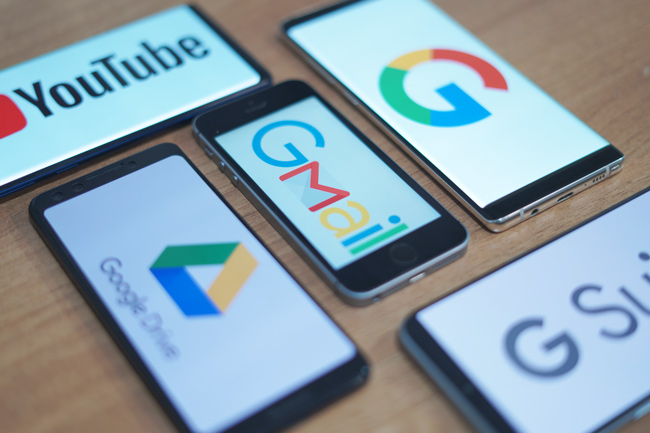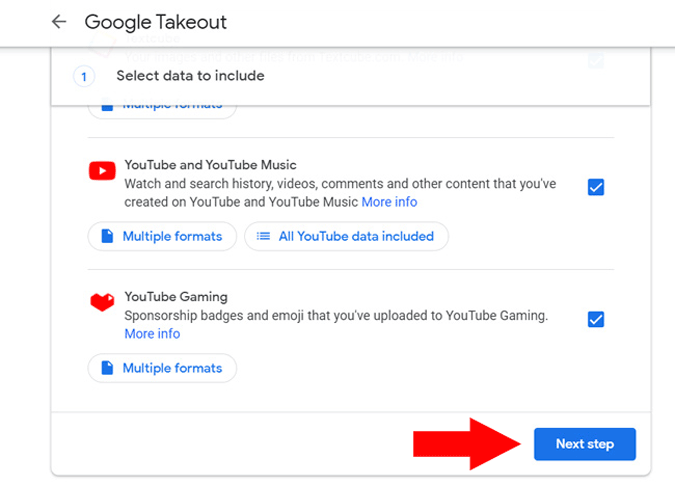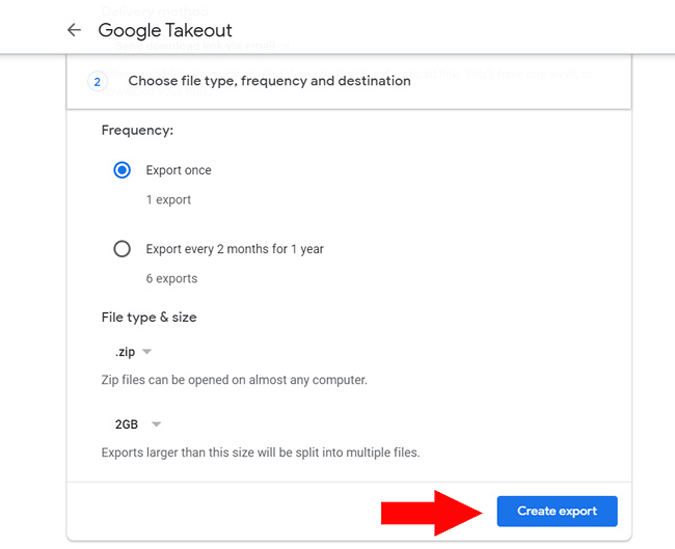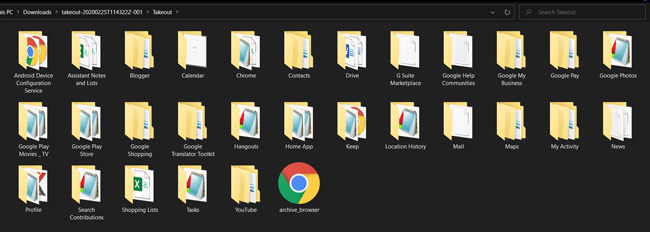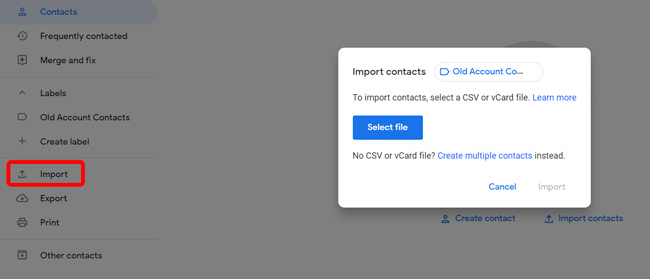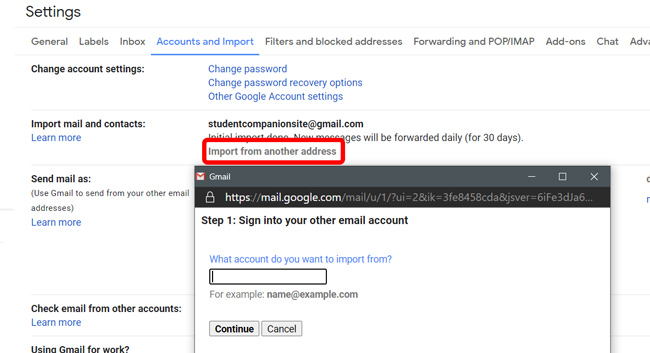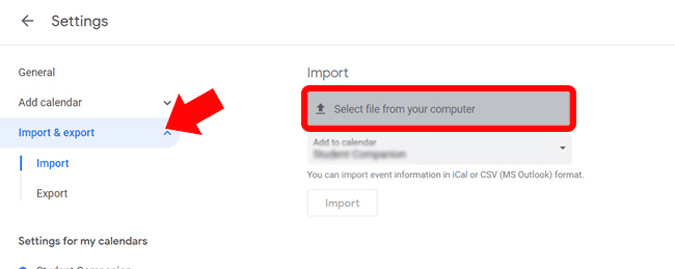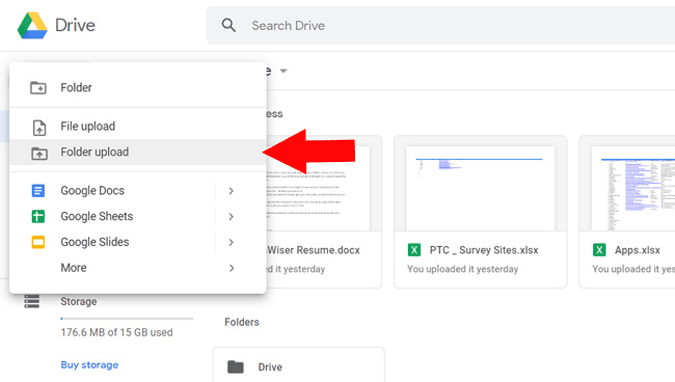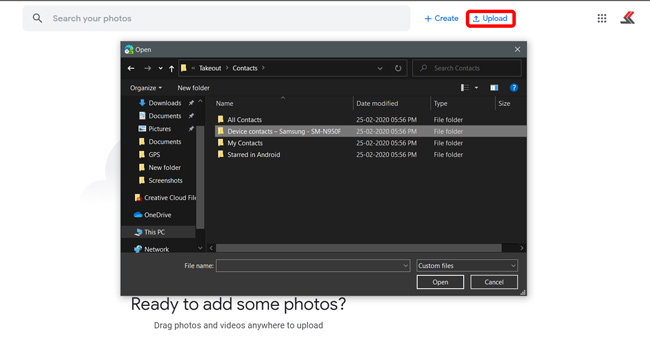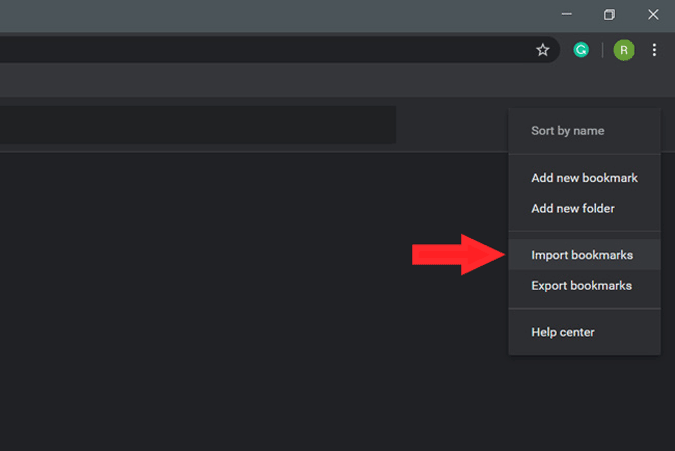Como você transfere dados de uma conta do Google para outra? :
Pode haver momentos em que queremos alterar nossa conta do Google por vários motivos, principalmente porque nosso ID de e-mail pode parecer engraçado, confuso, embaraçoso ou até mesmo muito longo para lembrar. Como não podemos alterar o ID do Gmail, tudo o que podemos fazer é criar uma nova conta do Google, mas a maioria dos dados, como contatos, e-mails, fotos e arquivos, não serão transferidos de sua conta antiga, pelo menos não automaticamente.
No entanto, existe uma maneira de migrar manualmente o máximo possível de dados da conta. Aviso justo, o download pode levar horas ou até dias, dependendo da quantidade de dados que você possui na conta. No entanto, a migração de dados real levará apenas algumas horas. Além disso, existem alguns requisitos que você precisa saber antes de começar.
O que você deve saber antes de transferir dados
1. Não existe um processo automático que transfira magicamente todos os seus dados. Você precisa exportar e importar manualmente os dados para كل Um serviço do Google.
2. Aplicativos de terceiros nos quais você fez login com o Login do Google não funcionarão. Você pode alterar isso manualmente nas configurações do aplicativo.
3. Você só pode transferir dados como contatos, e-mail, eventos de calendário, arquivos do Drive, fotos, favoritos etc. então.
4. Aplicativos, filmes, músicas, livros, etc. que você comprou usando o aplicativo Google Play, incluindo o saldo do Google Play, não serão transferidos.
5. Para o seu canal do YouTube, Adsense, Analytics, etc., existem algumas soluções alternativas que permitirão a conversão, e abordaremos isso mais adiante neste artigo.
Transferir dados de uma conta do G Suite para outra
Em primeiro lugar, se você tiver uma conta do G Suite, poderá transferir dados para uma nova conta do G Suite por meio de um processo automatizado de três etapas. Caso você não esteja familiarizado com o G Suite, o endereço de e-mail que se parece com [email protegido] endereço do G Suite, embora provavelmente seja [email protegido] conta normal.
Se você estiver usando uma conta normal, continue na próxima etapa.
Os dados da sua conta do G Suite são transferidos usando um aplicativo de terceiros chamado Salve-me Que pode ser acessado de qualquer navegador da web. Se você está preocupado em usar um aplicativo de terceiros em seus e-mails, recomendo fortemente que você verifique a página سياسة الخصوصية eles antes de começar.
- criar uma nova conta do G Suite no Google,
- Abrir Salve-me Em um navegador da Web, faça login com seu ID ANTIGO na seção “Alterar de” e com seu novo ID na seção “Alterar para”,
- Escolha os dados que deseja transferir e inicie sua cópia.
O processo de cópia pode demorar dependendo do tamanho dos dados. Este processo será executado no servidor, para que você possa desligar o computador e voltar mais tarde. Ele copia toda a sua organização de dados também, incluindo pastas e rótulos. Você receberá um e-mail com os IDs de e-mail antigo e novo assim que o processo for concluído.
Transferir dados de uma conta do Google para outra
O método anterior funciona apenas para usuários do G Suite e, infelizmente, não há processo automático se você tiver uma conta normal do Google. Você terá que fazer tudo manualmente. Vamos até ela.
Primeiro, crie sua nova conta do Google. Não tenha pressa e escolha com sabedoria, porque você sabe que alterar o ID do Gmail geralmente não é um processo fácil.
Em seguida, abra sua antiga conta do Google em uma nova guia. Aqui, precisamos baixar os dados associados à sua conta do Google, isso é conhecido como Google Takeout Archive e você pode incluir tudo nele. Faça login na sua antiga conta do Google e vá para Configurações da conta > Dados e personalização > Baixe seus dados في Baixe ou exclua a seção . Alternativamente, você pode clicar neste link para ir diretamente para a página O ultimo .
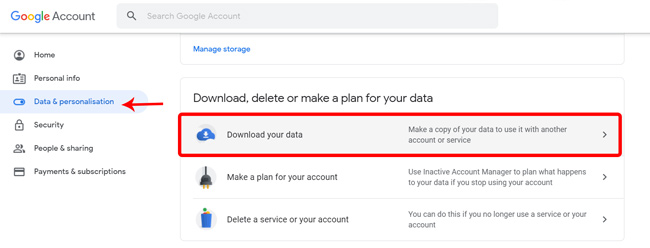
Esta página exibirá todos os dados associados à sua conta antiga de preenchimento automático, histórico de localização, lista de compras e até mesmo seus contatos. Verifique todos os dados que você deseja transferir E clique no botão Próxima etapa. .
Escolha o tipo de arquivo “Zip”. e selecione o destino do download, e clique em “Criar exportação” . Pode levar dias se você tiver muitos dados no Google.
Quando a exportação estiver concluída, Baixe e extraia o arquivo zip no seu computador. O Arquivo do Google Takeout contém todos os dados de que você precisa para migrar facilmente para uma nova Conta do Google. Depois de extrair o arquivo zip, você pode encontrar a pasta Google Takeout Archive como esta.
Em seguida, precisamos fazer o upload desses dados para a nova conta do Google. No entanto, como o Google não permite que você importe todos os dados de uma vez, você precisará importá-los para cada serviço separadamente.
Importar contatos para a nova conta do Google
Vamos começar com contatos. Em sua nova conta do Google, acesse Contatos do Google e clique em Importar na barra lateral esquerda. Selecione um arquivo “.vcf” na pasta de contatos Arquivado do Google Takeout. Todos os seus contatos serão importados para a nova conta. fácil.
Importe e-mails para a nova conta do Gmail
Tecnicamente, o arquivo do Google Takeout contém todos os e-mails e informações de contato de sua conta antiga, mas você terá que usar Serviço Thunderbird para importar todos esses dados. Acho esse método alternativo mais fácil, pois você pode simplesmente importar e-mails para a nova conta do Gmail na mesma página de configurações do Gmail.
Para importar e-mails para sua nova conta do Gmail, abra o Gmail em um navegador da Web e faça login com sua nova conta do Google. Clique em um botão الإعدادات no canto superior direito> Contas e importação > Importar e-mails e contatos . Ele solicitará que você entre e faça login em sua conta antiga na janela pop-up. Depois de fazer isso, ele sincronizará todos os seus e-mails, contatos etc. com sua nova conta do Gmail. Você também receberá e-mails em sua conta antiga e na nova conta pelos próximos XNUMX dias. Claro, você pode desativar esta opção nas configurações.
Importar eventos de calendário e lembretes
Para importar eventos e lembretes da agenda, acesse o Google Agenda em sua nova conta>> الإعدادات no canto superior direito> Importar, exportar e selecionar arquivo de calendário No arquivo do Google Takeout. Clique no botão Importar e todos os eventos, lembretes, aniversários, metas etc. aparecerão na nova conta.
Importando arquivos do Google Drive
Os arquivos são baixados como estão de Conta Google Drive velho e mantém a hierarquia também. Isso facilita a importação dos dados da sua conta antiga do Drive para a nova conta.
Para importar arquivos do Drive, faça login na conta do Drive associada à sua nova conta do Google. Clique em Novo no canto superior esquerdo> baixar volume E selecione a pasta Drive no arquivo do Google Takeout. Todos os seus arquivos antigos serão enviados para sua nova conta. Simples, certo?
Mas se você tiver muitos dados em seu Drive, carregá-los não será uma tarefa fácil. Leva muito tempo, e os dados e seu computador precisam ser ligados para que os dados completos sejam carregados. Alternativamente, você pode seguir este processo fácil.
Abra o Drive com sua antiga conta do Google e clique em "Ctrl + A" para selecionar todos os arquivos. Agora clique na opção Compartilhar no canto superior direito. Digite seu novo ID de e-mail e verifique se a função está selecionada como Editor. Agora clique em enviar e todos esses arquivos podem ser acessados pela nova conta. Agora abra o menu Compartilhar novamente e selecione a opção 'Tornar proprietário' no menu suspenso ao lado do ID de e-mail adicionado. É isso, você tem total controle sobre seus dados da nova conta.
Importar fotos para fotos do Google
Passando para o memorável Google Fotos, clique no botão Carregar na parte superior da página inicial do Google Fotos. Localize a pasta Google Fotos no Arquivo do Google Takeout e selecione todas as fotos dessa pasta. O carregamento pode demorar muito dependendo do número de fotos. Feito isso, você terá migrado com sucesso suas fotos do Google Fotos para a nova conta.
Importar favoritos no navegador Chrome
Em seguida, os favoritos do navegador. Eu confio neles o dia todo enquanto navego. Para importar seus favoritos para sua nova conta, basta abrir Navegador> Clique no botão Opções no canto superior direito > Marcadores > Importar marcadores e configurações. Escolha o arquivo de documento de favoritos na lista suspensa e faça o upload do arquivo para o arquivo do Google Takeout.
O Arquivo do Google Takeout baixa apenas os favoritos do navegador Chrome. Portanto, se você estiver usando qualquer outro navegador, sua melhor aposta é exportar os favoritos manualmente e depois importá-los para o navegador atual.
Importar senhas de preenchimento automático do Google
Você também pode importar dados de preenchimento automático do navegador. Vá para Configurações do navegador > Senhas na seção Preenchimento automático Clique em Importar e opte por preencher automaticamente o arquivo na pasta Chrome do Google Takeout Archive. Se o recurso de importação não estiver disponível na página de preenchimento automático, ative o sinalizador de importação de senha nos favoritos do Chrome.
Mude seu canal do YouTube
Passando para a parte mais importante, o canal do YouTube. Se você não fez nenhum vídeo, isso não é um problema, mas se você tinha um canal do YouTube associado à sua conta antiga, pode transferir a propriedade para o novo.
Na sua antiga conta do Google, vá para YouTube Studio > Configurações > Permissões > Clique em Convidar e convide seu novo ID de conta como administrador e clique em salvar. Você receberá um e-mail em sua nova conta, aceite o convite e agora você é o administrador do seu canal. Você pode postar vídeos, convidar outras pessoas, remover e editar coisas, etc. A única ressalva é que você não pode excluir o canal com a nova conta. Para isso, você ainda terá que usar sua antiga conta do Google. Você também pode Altere a conta do AdSense associada à sua nova conta do Google Adsense.
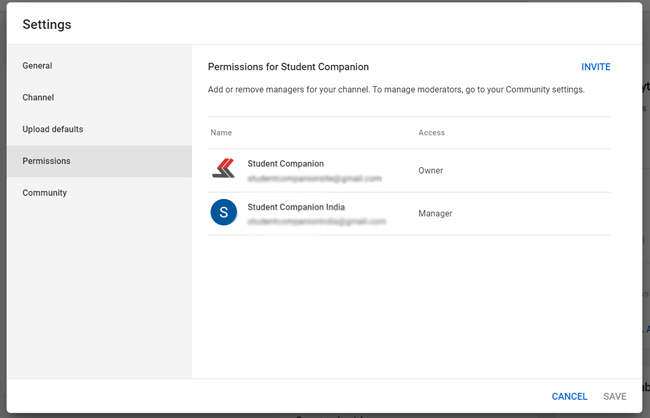
no ultimo
Embora este seja um processo um pouco demorado, é a única opção que temos. Pode deixar alguns dados como nossas assinaturas do YouTube, anotações, etc. Você obtém muitos dados úteis, como contatos e arquivos. Agora está claro que o Google não gosta que você tenha que exportar e importar ou alterar seu endereço de e-mail diretamente.